Sao lưu và phục hồi CSDL
Nội dung:
- Sao lưu và phục hồi cơ sở dữ liệu
- Đặt lịch sao lưu tự động
1. Sao lưu CSDL
INFO
- Khi làm việc với CSDL, đặc biệt là những tác vụ dễ xảy ra sự cố như:
Thử nghiệm tính năng mới
Sửa hoặc xóa dữ liệu quan trọng.
=> Bạn nên tạo một bản sao CSDL để phục hồi khi có sự cố
TIP
Các kiểu sao lưu CSDL
- Full backup
Sao lưu toàn bộ dữ liệu (kể cả các stored procedure, view, hàm người dùng định nghĩa, transaction log…).
File tạo ra có phần mở rộng .bak - Differential backup
Sao lưu các dữ liệu mới được cập nhật kể từ lần full backup trước đó
File tạo ra có phần mở rộng .bak - Differential backup
Sao lưu các bản ghi transaction log (các thao tác xảy ra trên CSDL, không sao lưu dữ liệu)
File tạo ra có phần mở rộng .trn
Các bước sao lưu CSDL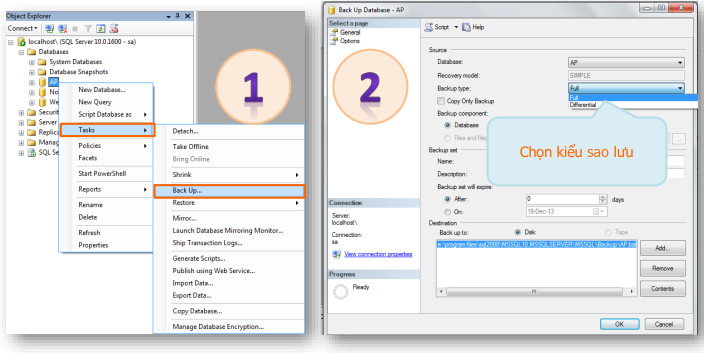

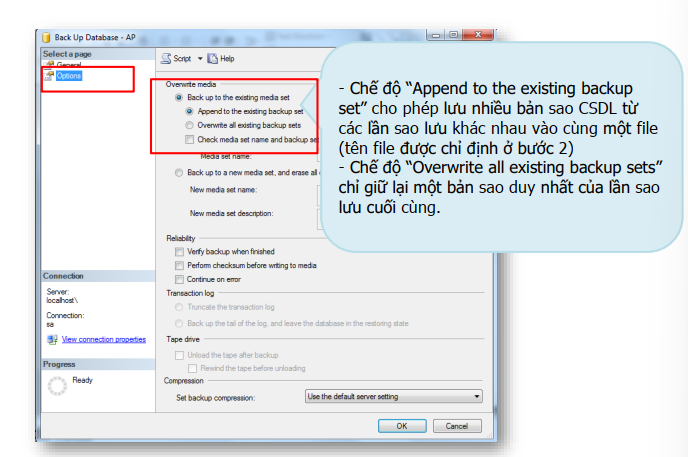
Các bước phục hồi CSDL

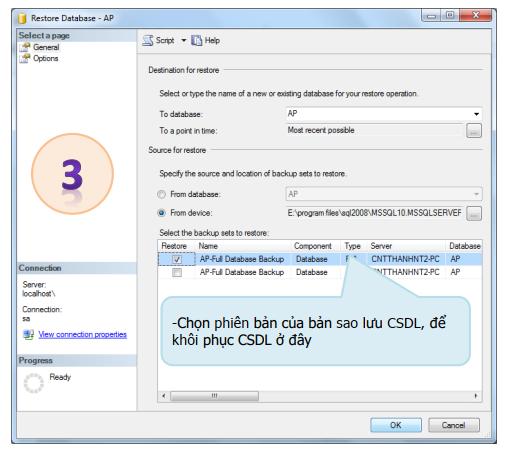
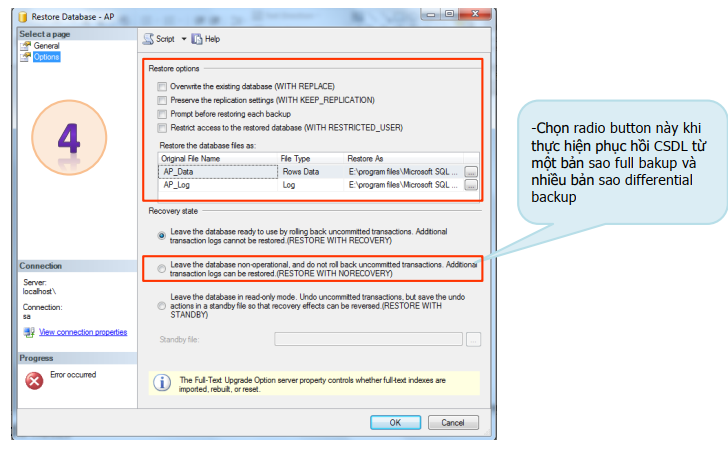
TIP
Càng thực hiện sao lưu nhiều càng giảm rủi ro khi có sự cố.
Với các CSDL quan trọng, thực hiện nhiều thay đổi trong ngày. Nên thực hiện nhiều lần sao lưu trong một ngày
Full Backup là phương pháp an toàn nhất, nhưng thực hiện
Full Backup nhiều sẽ tốn dung lượng bộ nhớ.
Nên:
Thực hiện sao lưu Full Backup một lần vào lúc bắt đầu một ngày (chuẩn bị làm việc với CSDL)
Thực hiện nhiều sao lưu Differential backup trong ngày (định kì khoảng một vài tiếng một lần)
Thực hiện nhiều sao lưu Transaction log backup trong ngàyKhi có sự cố, tiến hành phục hồi như sau:
Thực hiện sao lưu Full Backup một lần vào lúc bắt đầu một ngày (chuẩn bị làm việc với CSDL)
Thực hiện nhiều sao lưu Differential backup trong ngày (định kì khoảng một vài tiếng một lần)
Thực hiện nhiều sao lưu Transaction log backup trong ngày
2. Đặt lịch sao lưu tự động
INFO
- Đặt lịch sao lưu tự động là:
Tạo một kế hoạch cho SQL Server để SQL Server tự động thực hiện sao lưu CSDL tại một thời điểm được ấn định sẵn. - Để tạo lịch sao lưu tự động người dùng phải đăng nhập bằng Login ID có vai trò “sysadmin”
Các bước đặt lịch sao lưu tự động
Bước 1: Nhấn chuột phải vào Maintenance Plans. Chọn New Maintenance Plan
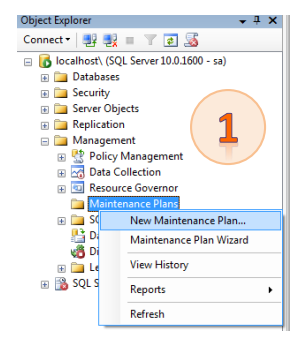
Bước 2: Đặt tên cho Maintenance Plan

Cấu hình
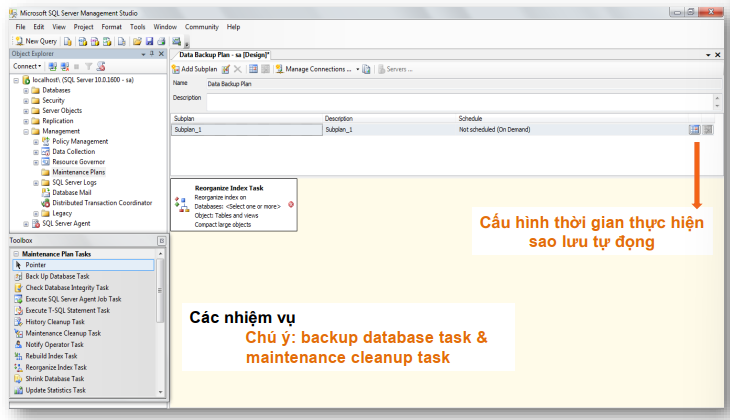
Bước 3: Ấn định thời gian thực hiện sao lưu CSDL
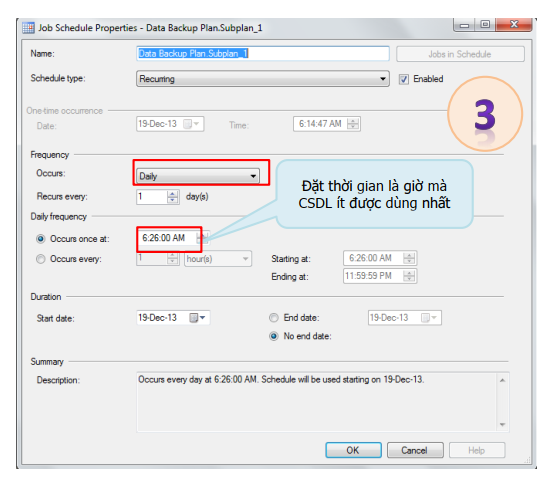
Bước 4: Thêm Back Up Database Task
Back Up Database Task: thực hiện sao lưu CSDL theo thời gian đã ấn định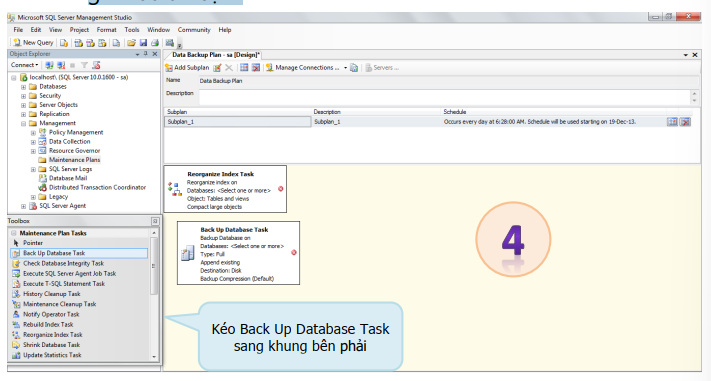
Bước 5: Cấu hình Back Up Database Task
=> Nhấn đúp chuột vào Back Up Database Task
-B6: Thêm Maintenance Cleanup Task vì sao lưu được thực hiện thường xuyên, dẫn đến đầy bộ nhớ server
=> Maintenance Cleanup Task: Xóa các bản sao, mà có thời gian sao lưu cũ hơn một khoảng thời gian cho trước. 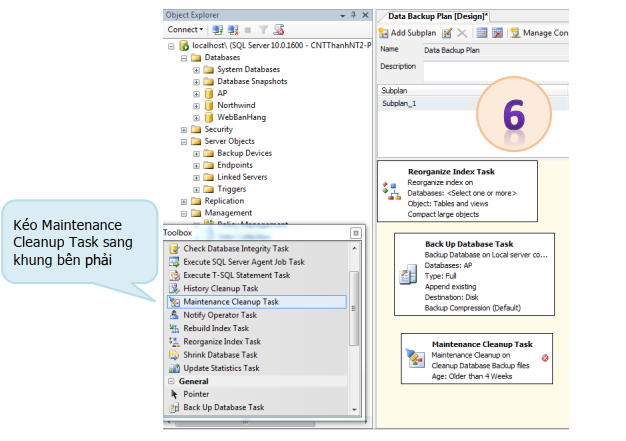
- Bước 7: Cấu hình cho Maintenance Cleanup Task
=> Nhấn đúp chuột vào Maintenance Cleanup Task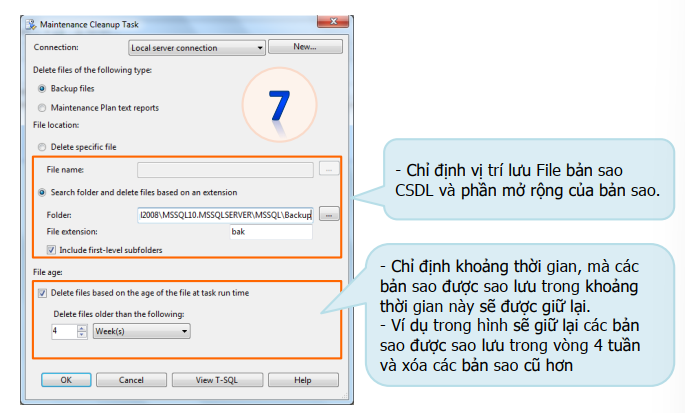
TIP
- SQL Server chỉ thực hiện sao lưu tự động thành công khi SQL Server Agent đang chạy
- Nếu SQL Server Agent bị tắt. Có thể khởi động lại trong
SQL Server Management Studio
SQL Server Configuration Management